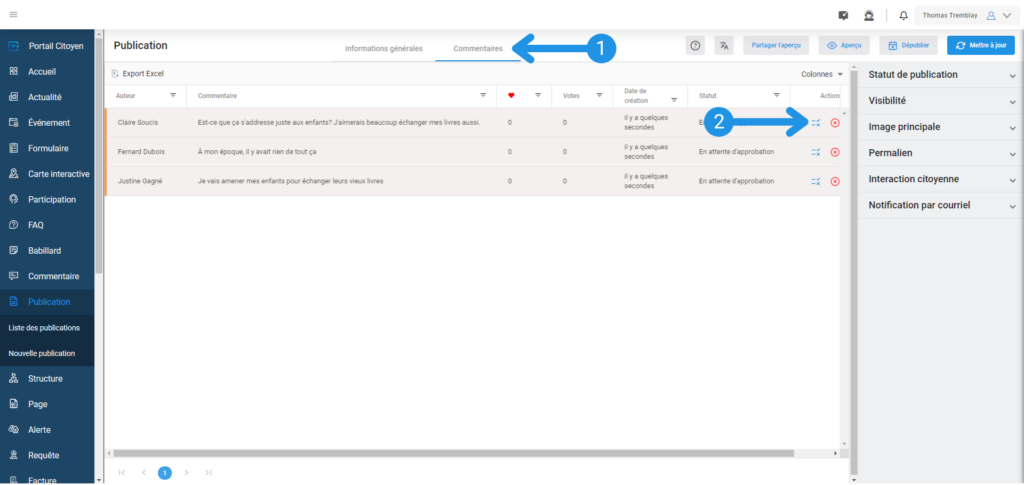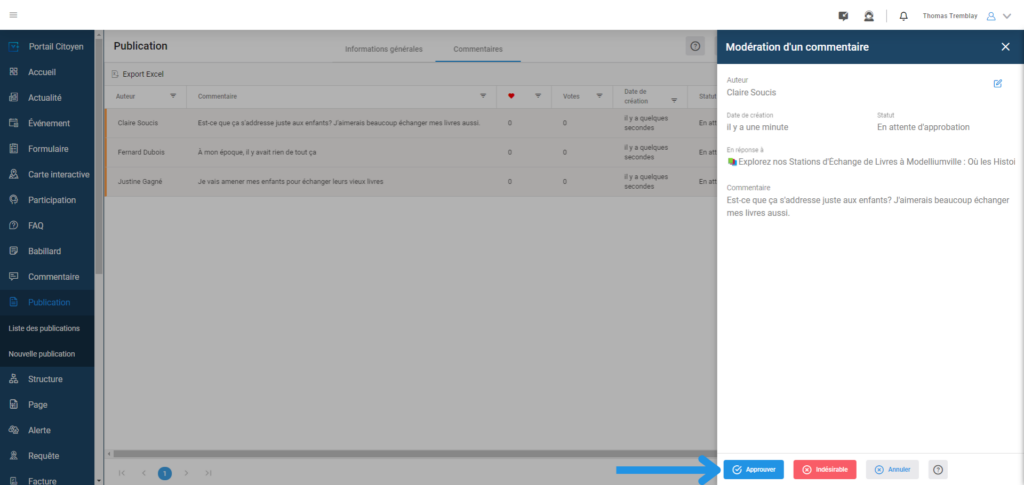Cet article présente comment créer et modifier votre première publication.
Si vous n’avez pas votre compte V+, cliquez-ici pour une démonstration.
Étape 1 : Accéder au Tableau de Bord V+ #
Rendez-vous sur votre Tableau de Bord V+. Connectez-vous en utilisant vos identifiants.
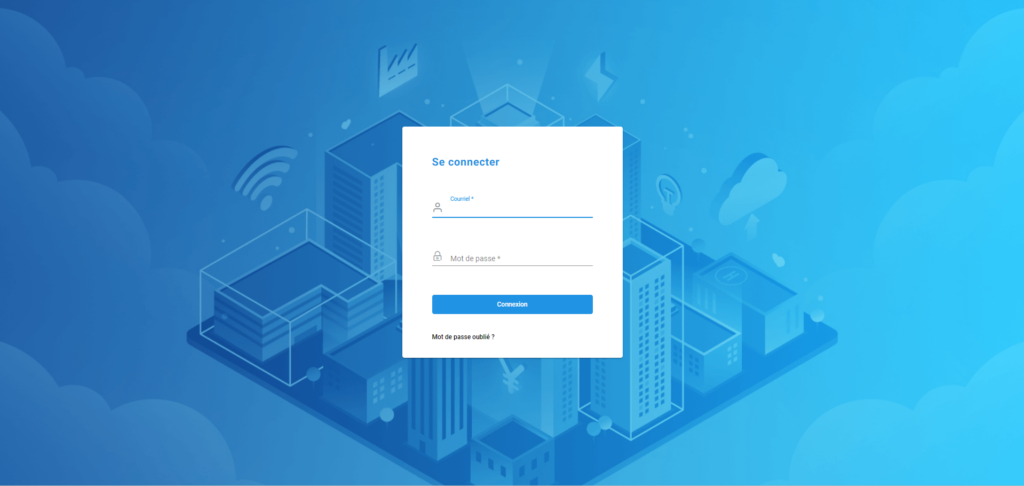
Vous êtes ensuite redirigé vers la page d’accueil de votre Tableau de Bord V+.
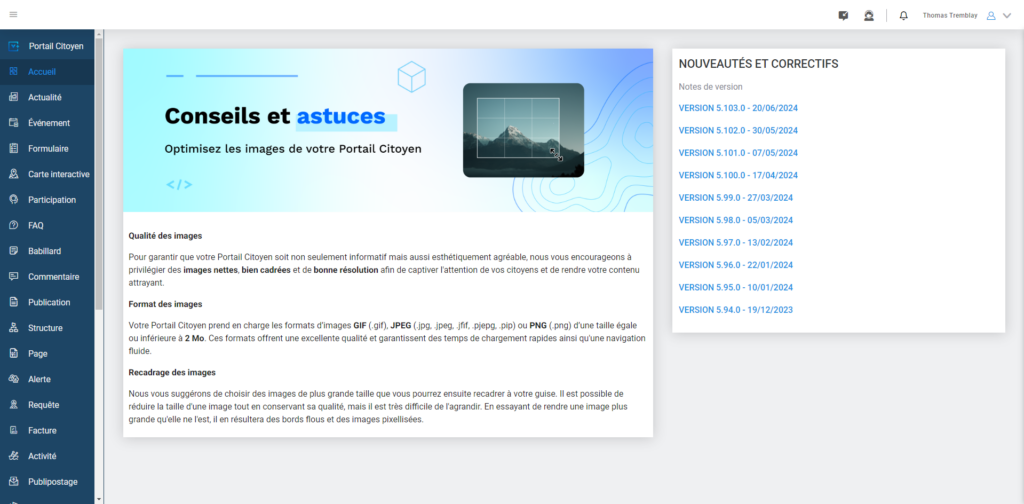
Étape 2 : Créer une publication #
Dans le menu principal à gauche de l’écran, cliquez sur « Publication ». Puis, cliquez sur « Liste des publications ». Par défaut, cette interface présente la liste de toutes les publications triées par date de création, de la plus récente à la plus ancienne. Pour créer une nouvelle publication, cliquez sur le bouton bleu « Nouvelle publication » situé en haut à droite de votre écran.
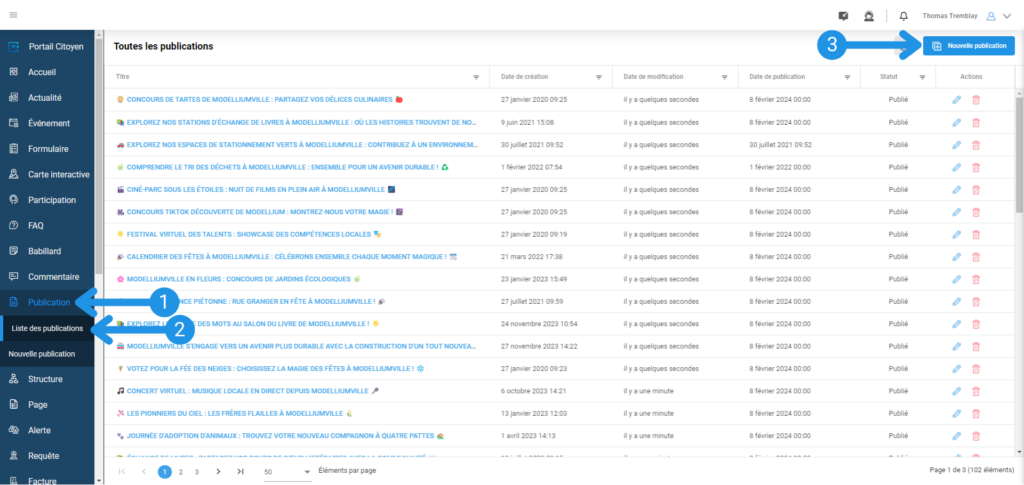
Cette grille affiche diverses informations telles que le titre de la publication, les dates de création et de modification. Vous pouvez trier et filtrer chaque colonne selon vos besoins. En ce qui concerne la colonne « Actions », elle propose trois options : éditer, dupliquer ou supprimer la publication.
Étape 3 : Compléter le contenu de la publication #
Au centre de la page se trouve l’interface d’édition du contenu de la publication. Les champs « Titre » et « Contenu de l’article » sont obligatoires. Le champ « Résumé de l’article », bien que facultatif, permet de résumer l’article en 255 caractères. Ce résumé sera affiché en italique sur le Portail Citoyen, au début de l’article et permettra également de référencer l’article au niveau de la recherche. Veuillez compléter les champs nécessaires.
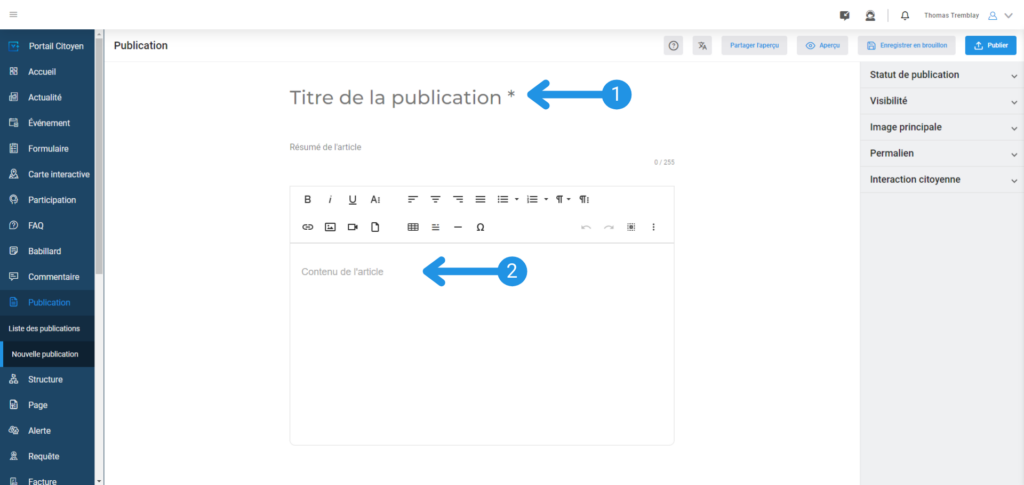
Dans la section « Contenu de l’article », vous pouvez rédiger votre texte de publication. L’éditeur de texte enrichi à votre disposition permet de personnaliser la taille, le style et le contenu de votre texte. Vous avez également la possibilité d’ajouter des images, des fichiers, des tableaux et des vidéos selon vos besoins.
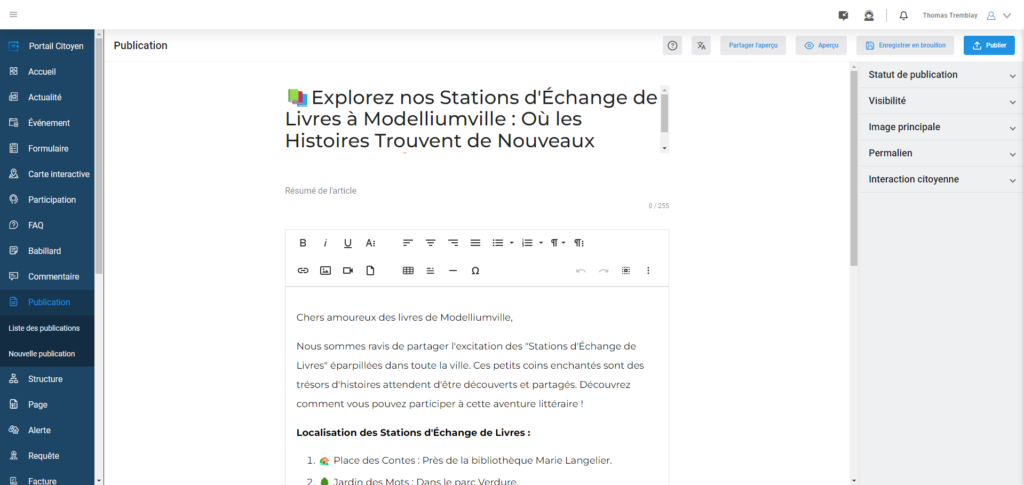
Vous avez la possibilité de traduire en anglais votre publication. Pour ce faire, il vous suffit de cliquer sur le bouton de traduction gris situé en haut à droite. Ensuite, ajoutez une traduction pour le titre ainsi que pour le contenu de votre publication. Si vous souhaitez revenir à la version originale, il vous suffit de cliquer sur la flèche rouge dans le coin supérieur droit.
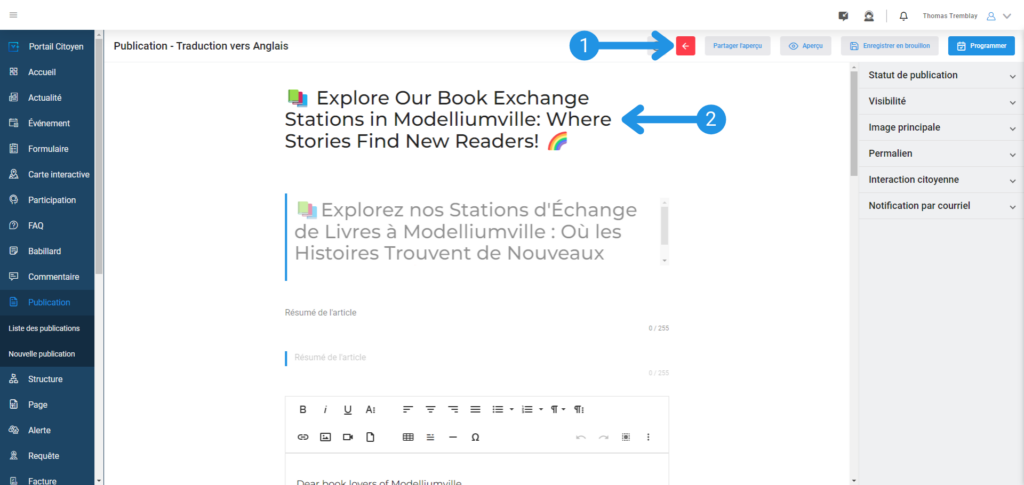
Étape 4 : Publier ou programmer la publication #
Complétez les options de publication
Dans le coin droit de votre écran, vous trouverez tous les paramètres pour publier votre publication. Vous pourrez y ajuster la date de publication, l’image principale, l’activation des commentaires et bien plus encore. Au niveau du champ « Date de publication », en utilisant l’outil de calendrier, vous pouvez choisir une date et une heure spécifiques pour la publication. Par défaut, la publication sera publiée immédiatement.
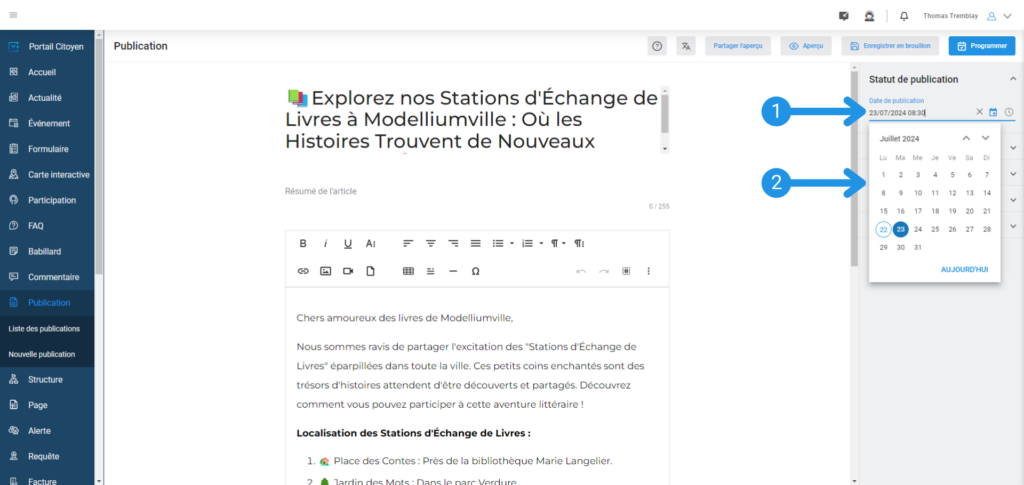
La section « Visibilité » permet de rendre public ou privé l’accès à la publication. Concrètement, vous pouvez choisir un groupe précis de citoyens connectés au Portail Citoyen d’avoir accès à la publication.
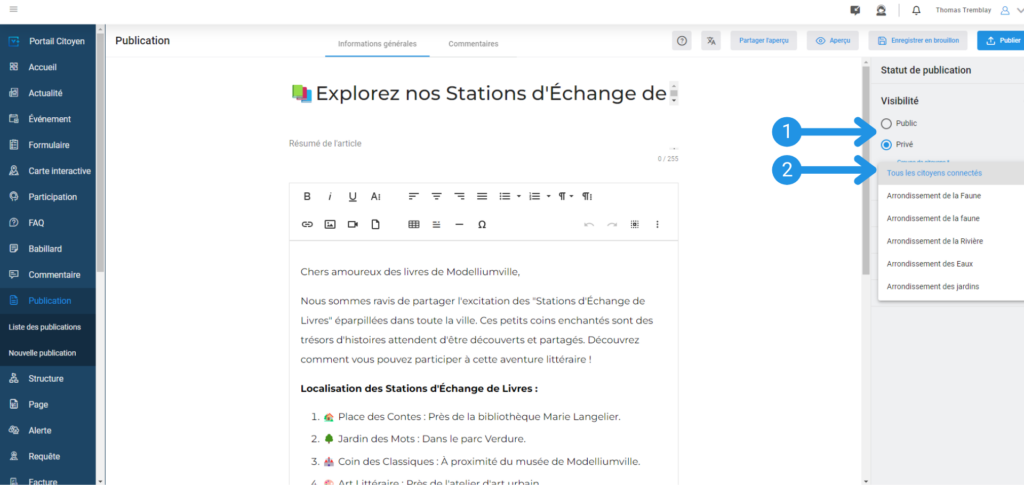
L’image principale de votre publication est la première image qu’un citoyen aperçoit. Elle apparaît en haut de l’article et s’affiche comme vignette dans la liste des publications du Portail Citoyen. Pour l’ajouter, appuyez sur le bouton « Parcourir… ». Vous pouvez aussi glisser un fichier.
Voici les formats à privilégier :
- Image portrait (format 4:3) : 1080 × 1440 px
- Image paysage (format 16:9) : 1920 × 1080 px
Pour assurer un chargement optimal, limitez la taille de vos fichiers à 1 Mo ou moins autant que possible.
💡 Astuce : Les images au format WebP sont recommandées, car elles offrent une excellente qualité avec une taille de fichier réduit par rapport aux PNG ou JPEG.
La case « Texte alternatif » sert au référencement et à l’accessibilité. En quelques mots, décrivez l’image que vous avez sélectionnée.
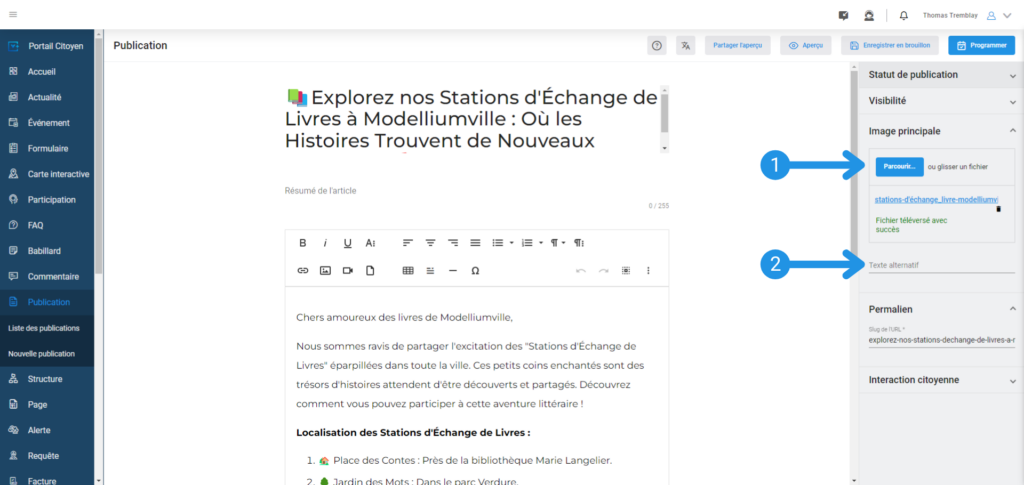
Permalien
Le permalien constitue l’URL pour identifier ou retrouver votre publication sur votre Portail Citoyen. Par défaut, un permalien est créé d’après le titre de votre publication mais vous pouvez le modifier par la suite.
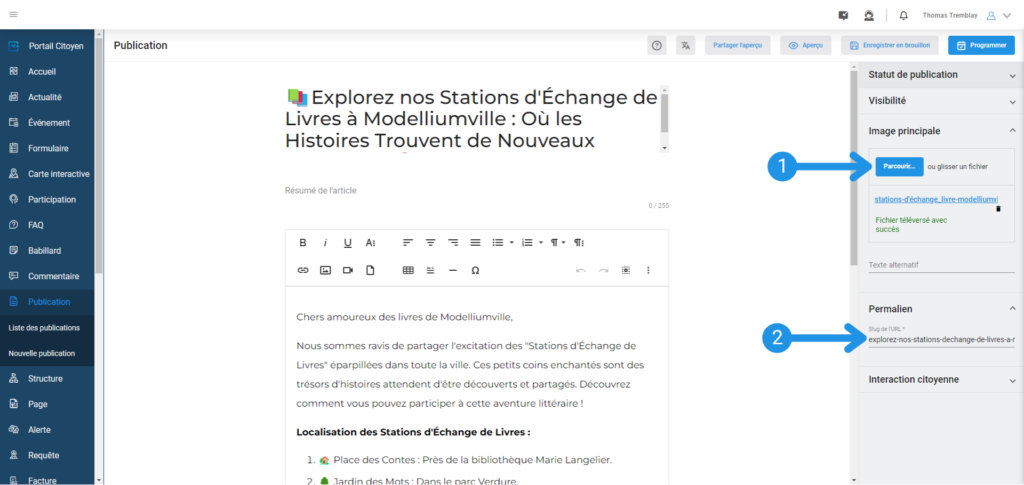
La section « Interaction citoyenne » permet d’activer une section « Discussion » pour que les citoyens y laissent leurs commentaires. Vous avez également la possibilité de cocher la case « Modération des commentaires » et de désigner, dans « Options », un ou plusieurs utilisateurs Tableau de Bord qui recevront une notification par courriel et/ou push à chaque nouveau commentaire posté sous la publication.
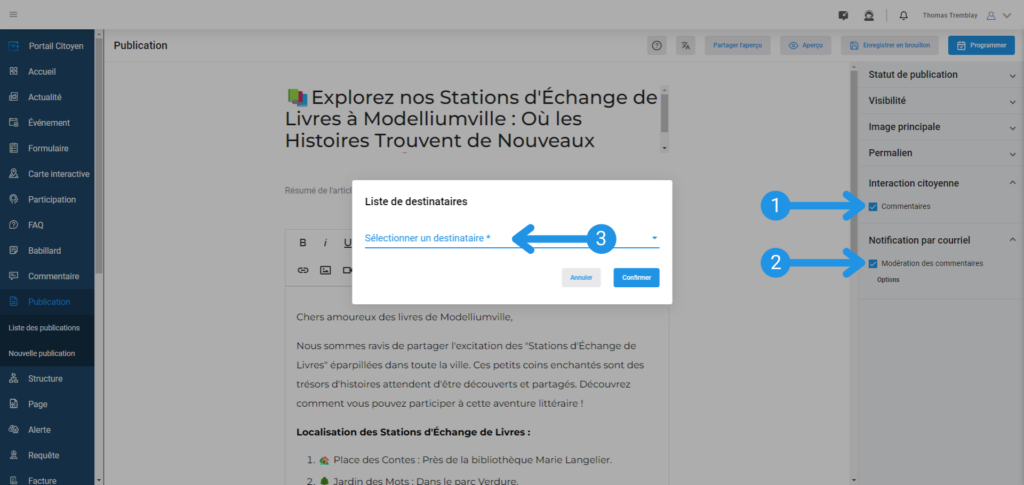
Générez ou partagez un aperçu
Pour générer un aperçu de la dernière version enregistrée de votre publication, cliquez sur le bouton « Aperçu ». Ce bouton ouvrira dans un nouvel onglet l’aperçu de votre publication afin de la consulter sur le Portail Citoyen. Le bouton « Partager l’aperçu » permet, quant à lui, de visionner l’article d’édition à un ou plusieurs destinataires. La durée de validité du lien est paramétrable entre 24 heures et 60 jours. Les destinataires recevront un lien par courriel leur permettant d’accéder à l’aperçu sur le Portail Citoyen. Il n’est pas nécessaire d’avoir un compte V+ pour consulter un aperçu.
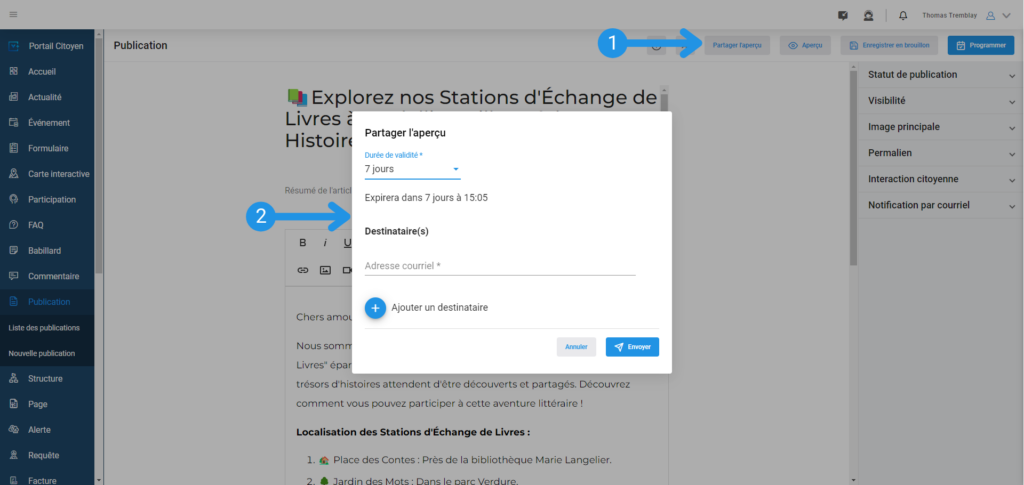
Publiez ou sauvegardez votre publication
À la droite de l’entête, les boutons d’actions y sont présentés en tout temps. Certains changent selon le statut de publication de la publication. Pour publier, programmer, ou mettre à jour votre publication, cliquez sur un des boutons suivants:
- Enregistrer en brouillon – Permet d’enregistrer votre publication en brouillon sans la publier.
- Publier – Permet de publier votre publication immédiatement ou selon une date antérieure préalablement sélectionnée sous la section « Statut de publication ».
- Dépublier – Permet de retirer votre publication du Portail Citoyen tout en conservant la date de publication d’origine en mémoire.
- Programmer – Permet de programmer la publication automatique de votre publication à une date future préalablement sélectionnée sous la section « Statut de publication ».
- Mettre à jour – Permet d’enregistrer les modifications apportées à votre publication sans affecter le statut de publication.
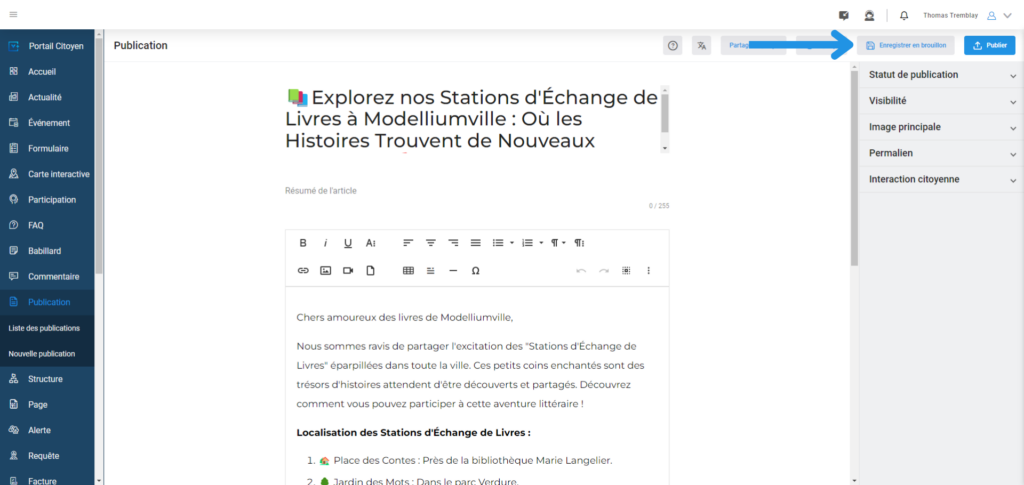
Étape 5 : Consulter les commentaires #
Pour consulter les commentaires d’une publication, cliquez sur l’onglet « Commentaires » de la page d’édition de votre publication. Cette page permet de consulter les commentaires écrits par les citoyens sous l’article de publication et modérer les commentaires liés à votre publication. Vous pouvez modérer les commentaires des citoyens en les classifiant soit en Approuvé ou Indésirable. Le type de modération automatique ou manuelle peut être choisi sous l’onglet « Paramètres » de la tâche « Commentaires ». Lorsqu’il est question de consulter les commentaires des publications, il est important de reconnaître les statuts et les actions possibles. Pour ce qui est de la colonne « Statut », quatre situations sont possibles :
- Approuvé – Le commentaire est approuvé et visible sur le Portail Citoyen.
- En attente d’approbation – Le commentaire est en attente d’approbation par un modérateur du Tableau de Bord pour être marqué soit comme approuvé, soit comme indésirable.
- Indésirable – Le commentaire est indésirable et n’est pas visible sur le Portail Citoyen.
- Signalé – Le commentaire a été signalé par un ou plusieurs citoyens. Le détail du signalement sera visible dans l’interface de modération du commentaire.